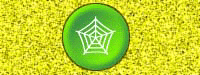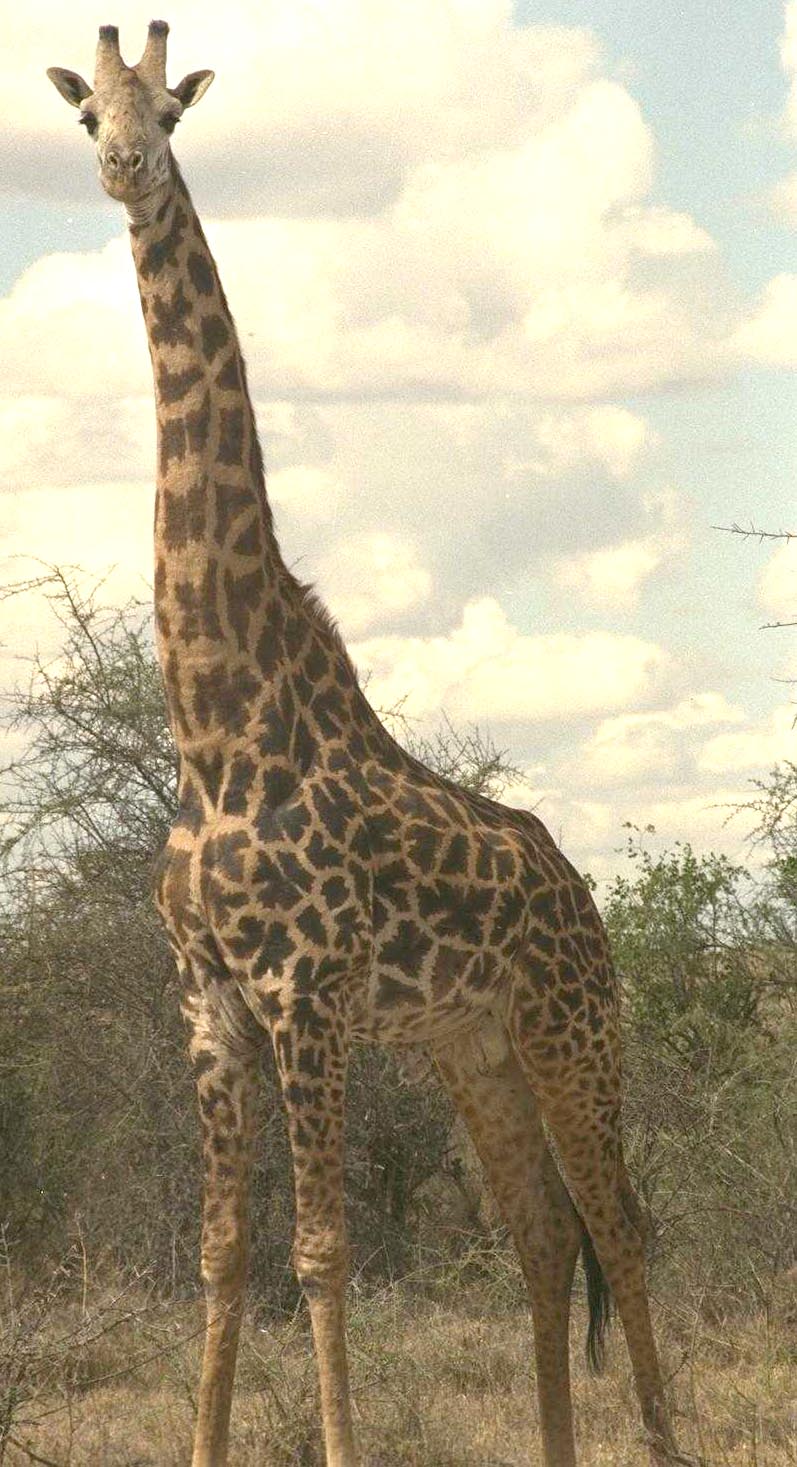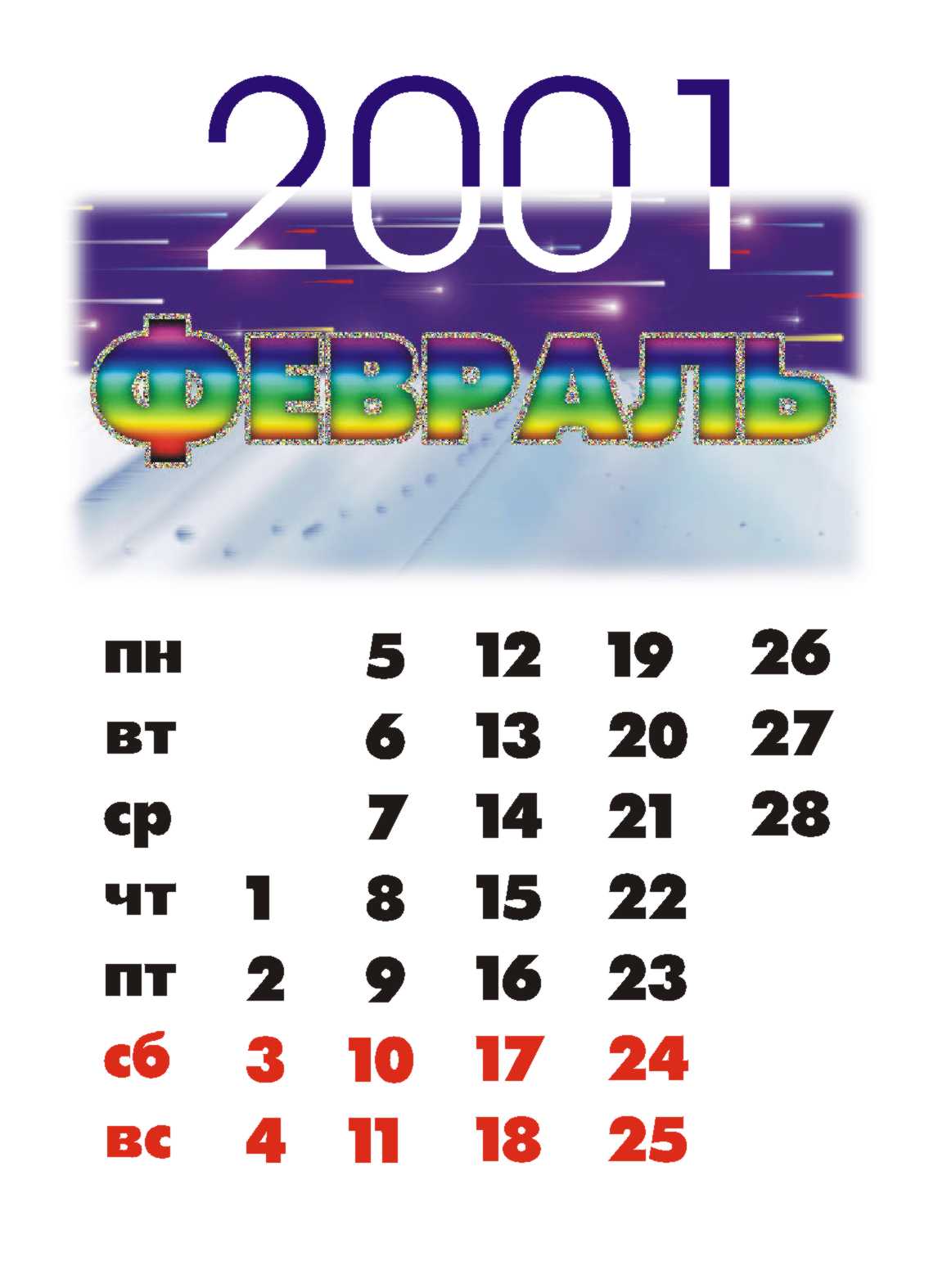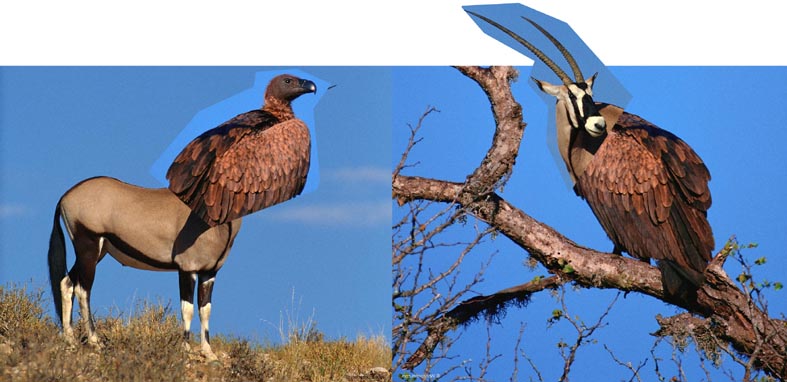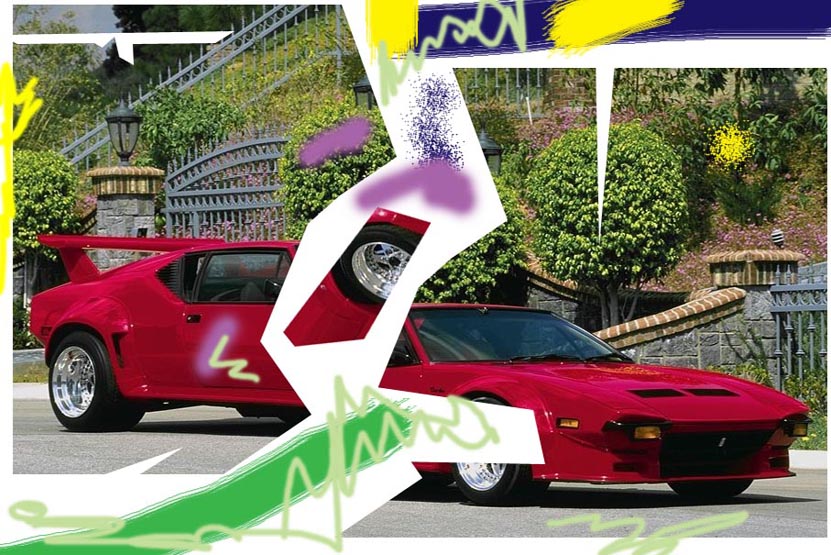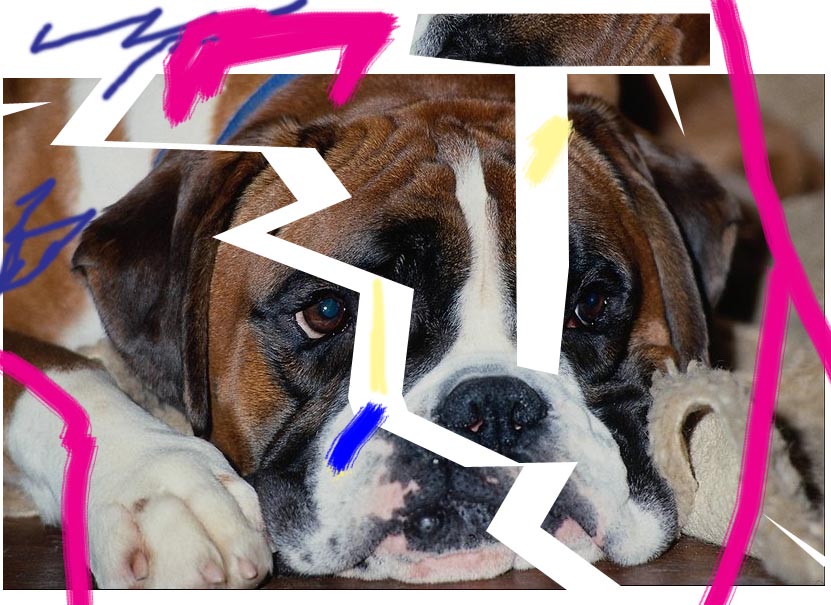Проект ps-5.
Средствами редактора растровой графики Adobe Photoshop создать анимированную кнопку, примерный вид состояний которой указан на рисунке:
Результат выполнения проекта должен быть оформлен в виде файла анимации (GIF, SWF, EXE и т.п.) и документа Microsoft Word, описывающего и иллюстрирующего основные этапы работы.
Указания.
Текстура фона делается с помощью фильтра Add Noise.
Для изображения кнопки следует использовать не менее четырех слоев: два круга разного радиуса с противоположными градиентными заливками, текст или рисунок внутри кнопки и темная окантовка для нажатой кнопки (левый рисунок).
Факультативно: Можно использовать, например, JavaSctript и событие OnMouseOver, чтобы при наведении курсора мыши на кнопку она «нажималась».
Проект ps-6.
Средствами редактора растровой графики Adobe Photoshop построить текстурированное изображение шестеренки, примерный вид которого указан на рисунке:

Изображение следует строить максимально точно, стараясь приблизиться к оригиналу, сколь это возможно.
Каждый этап построения изображения следует сопровождать сохранением в отдельный файл, а также создать документ Microsoft Word или презентацию Microsoft Power Point, описывающие и иллюстрирующие каждый этап работы.
Указания.
Контур шестеренки легко сделать в программе Corel Draw или поискать в клипартах.
Текстуру для заливки шестеренки необходимо изготовить самостоятельно с помощью фильтров Noise, Motion Blur, Clouds на базе площадки (H:600pix, W:600pix, Resolution:100pix/inch), залитой 50-типроцентным серым цветом. В специальном полупрозрачном слое кистью диаметром 13 пикселов делаются пятна, имитирующие неровности.
В окончательном виде текстура должна быть сохранена как файл в формате PSD и выглядеть приблизительно так:
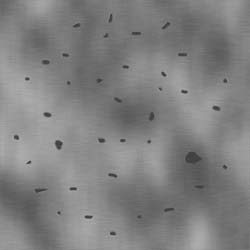
3. Для окончательной отделки изображения (после диагональной градиентной заливки и наложения текстуры) можно применить фильтры Shaps Snifter (или Inner Bevel) и Unsharp Mask.
Проект ps-7.
Средствами редактора растровой графики Adobe Photoshop построить стилизованное изображение Жар-птицы, примерный вид которого приведен на рисунке.
Каждый этап построения изображения следует сопровождать сохранением в отдельный файл, а также создать документ Microsoft Word или презентацию Microsoft Power Point, описывающие и иллюстрирующие каждый этап работы.

Последовательность действий может выглядеть следующим образом:
1. Создать файл Default Photoshop Size.
2. Создать фантастический фон, контрастный по цвету к будущему силуэту птицы (если Жар-птица будет светлая, фон создается темный, и наоборот).
3. С помощью рисующих инструментов и фильтров на отдельных слоях нарисовать перо хвоста, крылья и т.д.
4. Дублируя слои и перемещая их относительно друг друга, составить изображение Жар-птицы.
5. Дополнить изображение деталями, склеить слои.
6. Сохранить файл.
Проект ps-8.
Средствами редактора растровой графики Adobe Photoshop построить стилизованное изображение розы для «ювелирной рекламы». Один из возможных вариантов результатного изображения приведен на верхнем левом рисунке. Изображение компонуется из набора исходных картинок (например, из тех, которые представлены на остальных рисунках); общий «золотой» фон обеспечивается корректирующим слоем с настроенным градиентом (градиентной картой).
|
|
|
|
Каждый этап построения изображения следует сопровождать сохранением в отдельный файл, а также создать документ Microsoft Word или презентацию Microsoft Power Point, описывающие и иллюстрирующие каждый этап работы.
Проект PS-9.
Средствами редактора растровой графики Adobe Photoshop построить «дизайн интерьера», «приведя в порядок» помещение, изображенное на верхнем рисунке. Можно использовать градиентные и текстурные заливки, градиентные карты, эффекты слоя и т.п. Возможные варианты «дизайна интерьера» представлены на нижних рисунках.



Каждый этап построения изображения следует сопровождать сохранением в отдельный файл, а также создать документ Microsoft Word или презентацию Microsoft Power Point, описывающие и иллюстрирующие каждый этап работы.
Проект PS-10.
Средствами редактора растровой графики Adobe Photoshop выполнить сложный монтаж изображения, собрав из предложенных ниже картинок обложку для журнала. Допускается использовать разнообразные заливки, эффекты слоя, цветокоррекцию и т.п., а также привлекать дополнительные изображения.
|
|
|
|
Каждый этап построения изображения следует сопровождать сохранением в отдельный файл, а также создать документ Microsoft Word или презентацию Microsoft Power Point, описывающие и иллюстрирующие каждый этап работы.
Проект PS-11.
Средствами редактора растровой графики Adobe Photoshop выполнить верстку листа настенного календаря. Заголовок следует оформить с помощью заливок и фильтров, а затем скомпоновать название месяца с календарной сеткой. На рисунках ниже представлена текстовая заготовка с названием месяца, оформленное название месяца и сверстанный лист календаря.
Изображение следует строить максимально точно, стараясь приблизиться к оригиналу, сколь это возможно.
|
|
|
|
Каждый этап построения изображения следует сопровождать сохранением в отдельный файл, а также создать документ Microsoft Word или презентацию Microsoft Power Point, описывающие и иллюстрирующие каждый этап работы.
Проект PS-12.
Средствами редактора растровой графики Adobe Photoshop восстановить приведенные ниже изображения, используя технологии выделения, заливки, применения фильтров и т.п. Специфика проекта предполагает не только хорошее знание возможностей редактора, но и некоторую сообразительность.
|
|
|
|
Каждый этап восстановления изображения следует сопровождать сохранением в отдельный файл, а также создать документ Microsoft Word или презентацию Microsoft Power Point, описывающие и иллюстрирующие каждый этап работы.
Проект PS-13.
Средствами редактора растровой графики Adobe Photoshop восстановить приведенные ниже фотографии, используя технологии выделения, трансформирования фрагментов изображения, доработки изображения копирующим штампом и т.п. Специфика проекта предполагает не только хорошее знание возможностей редактора, но и некоторую сообразительность.
|
|
|
|
Каждый этап восстановления фотографий следует сопровождать сохранением в отдельный файл, а также создать документ Microsoft Word или презентацию Microsoft Power Point, описывающие и иллюстрирующие каждый этап работы.